PS给文字填充漂亮的花的背景
如果只是单纯的文字,是不是看起来很单调无味呢?
所以,小编在这里给大家一种方法,用花的背景来填充文字,给文字加上特效,很漂亮的哦!
赶快来跟小编一起试试吧!美美哒,你值得拥有!

文字特效步骤:
1、打开ps的软件,按Ctrl+N快捷键新建一个600*500的画布。点击前景色,将前景色设置为白色;再点击背景色,将背景色设置为绿色。
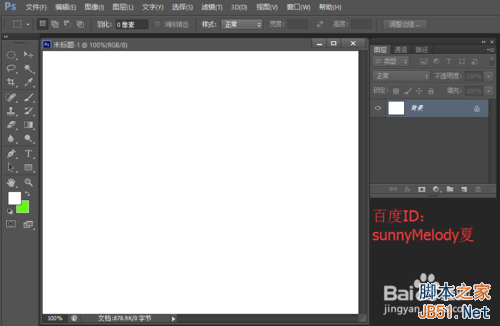
2、选择渐变工具,再选择属性栏中的对称渐变。将鼠标放在画布的正中央竖直向上或者竖直向下拉出一个渐变,背景我们就做好了。如下图所示:
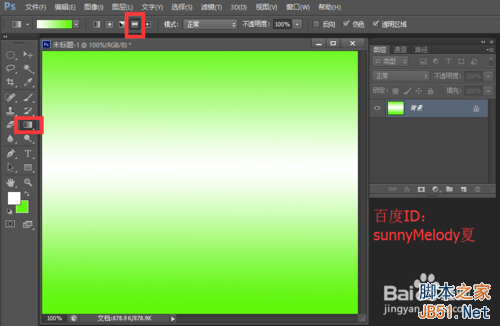
3、双击ps中的灰色部分,打开你将用来填充文字的花朵图片,这里小编的图片来源于网络,对此表示感谢。如果打开的花朵图片过大,右键单击图片名称部分,找到图像大小,将高度调小一点,设置为600。
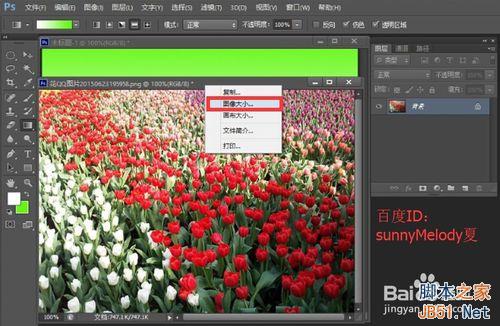
4、选择移动工具,将花朵图片拖到背景层当中,再关闭原来的花朵图片。我们再来调整花朵图片,按Ctrl+T快捷键,对花朵进行变换,使花朵覆盖背景层,变化好后,按enter键确认变换。

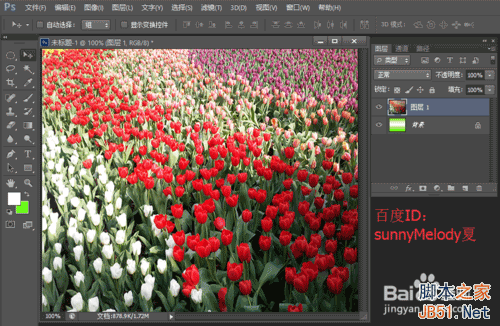
5、先选择横排文字工具,选择自己喜欢的一种字体,将字号设置大点,这里小编选择150点,最后在图片上打上你想要的字,这里以“春暖花开”为例。

6、我们再来调整文字的大小,按按Ctrl+T快捷键,对文字进行变换,将文字变大一点,调整变换好后,按enter键确认变换。

7、这一步很重要,我们来做特效。先将文字层拖到图层1与背景层之间,选中文字层,再按Alt键,将鼠标移到文字层与图层1之间,出现一个向下的小方框,点击一下,效果就出来了。(注意:这里是将文字层先盖住,再选中文字层,按Alt键变换,文字就出来了。)

8、如果你不满意,可以选中文字层移动文字,你也可以选中花朵层移动花朵的位置,这个是可以自由调节的,很方便。我们再来给文字加个样式,选中文字层,点击下方的添加图层样式图标,选中描边样式。

9、设置描边颜色,点击颜色的小方框,我们设置一个蓝色的描边,再点击确定。

10、让我们来看下效果图吧。

怎么样,是不是很漂亮呢!
小伙伴们也可以给文字填充其他的图片,不一定是花朵哦,你想填充什么就可以填充什么。
以上就是PS给文字填充漂亮的花的背景方法介绍,希望能对大家有所帮助!

热AI工具

Undresser.AI Undress
人工智能驱动的应用程序,用于创建逼真的裸体照片

AI Clothes Remover
用于从照片中去除衣服的在线人工智能工具。

Undress AI Tool
免费脱衣服图片

Clothoff.io
AI脱衣机

AI Hentai Generator
免费生成ai无尽的。

热门文章

热工具

记事本++7.3.1
好用且免费的代码编辑器

SublimeText3汉化版
中文版,非常好用

禅工作室 13.0.1
功能强大的PHP集成开发环境

Dreamweaver CS6
视觉化网页开发工具

SublimeText3 Mac版
神级代码编辑软件(SublimeText3)
 ppt怎么做圆形的图片和文字
Mar 26, 2024 am 10:23 AM
ppt怎么做圆形的图片和文字
Mar 26, 2024 am 10:23 AM
首先,在 PPT 中绘制一个圆圈,然后插入一个文本框,输入文字内容。最后,设置文本框的填充和轮廓为无,即可完成圆形图片和文字的制作。
 word中怎么给文字加点?
Mar 19, 2024 pm 08:04 PM
word中怎么给文字加点?
Mar 19, 2024 pm 08:04 PM
我们在日常制作Word文档时,有时需要给文档中的某些文字下方加点,尤其是出试题的时候。来用于重点突出这部分内容,小编给大家分享下word中怎么给文字加点的技巧,希望能帮助到您。1.打开一个空白word文档。 2.举个例子比如给“如何给文字加点”几个字的下面加上点。 3.我们先把“如何给文字加点”几个字用鼠标左键选择了,注意以后你想给那个字加点就先用鼠标的左键选择哪个字。今天我们给这几个字都加点,所以几个字都选择了。选中这几个字后右击,在弹出来的功能框中点击字体。 4.然后就会出现一个这样的
 ps提取线稿操作过程介绍
Apr 01, 2024 pm 12:51 PM
ps提取线稿操作过程介绍
Apr 01, 2024 pm 12:51 PM
1、打开软件,导入一张素材,如下图所示。2、然后ctrl+shift+u去色。3、接着ctrl+J复制图层。4、然后ctrl+I反向,然后将图层混合模式设置为颜色减淡。5、点击滤镜--其他--最小值。6、在弹出的对话框中半径设置为2,点击确定。7、最后就看到线稿提取出来了。
 如何使用PowerShell自动执行任务
Feb 20, 2024 pm 01:51 PM
如何使用PowerShell自动执行任务
Feb 20, 2024 pm 01:51 PM
如果您是IT管理员或技术专家,您一定意识到自动化的重要性。尤其对于Windows用户来说,MicrosoftPowerShell是最佳的自动化工具之一。微软为满足您的自动化需求提供了各种工具,无需安装第三方应用程序。本指南将详细介绍如何利用PowerShell自动化执行任务。什么是PowerShell脚本?如果您有使用PowerShell的经验,您可能已经使用过命令来配置您的操作系统。脚本是.ps1文件中这些命令的集合。.ps1文件包含由PowerShell执行的脚本,例如基本的Get-Help
 如何修改图片上的文字
Aug 29, 2023 am 10:29 AM
如何修改图片上的文字
Aug 29, 2023 am 10:29 AM
修改图片上的文字可以通过使用图片编辑软件、在线工具或截图工具来实现。其具体步骤为:1、打开图片编辑软件并导入需要修改文字的图片;2、选择文字工具;3、单击图片上的文字区域,以创建一个文本框;4、在文本框中输入您想要的新文字;5、如果只是想删除图片上的文字,可以使用橡皮擦工具或选择工具来选择并删除文字区域。
 Golang图片处理:学习如何添加水印和文字
Aug 17, 2023 am 08:41 AM
Golang图片处理:学习如何添加水印和文字
Aug 17, 2023 am 08:41 AM
Golang图片处理:学习如何添加水印和文字引言:在现代数字化和社交媒体的时代,图片处理已经成为了一项重要的技能。无论是个人使用还是商务运营,添加水印和文字都是常见的需求。在本文中,我们将探讨使用Golang进行图片处理的方法,学习如何添加水印和文字。背景:Golang是一门开源的编程语言,以其简洁的语法、高效的性能和强大的并发能力而闻名。它已经成为许多开发
 Win11 新版画图:一键移除背景实现抠图功能
Sep 15, 2023 pm 10:53 PM
Win11 新版画图:一键移除背景实现抠图功能
Sep 15, 2023 pm 10:53 PM
微软邀请Canary和Dev频道的WindowsInsider项目成员,测试和体验新版画图(Paint)应用,最新版本号为11.2306.30.0。本次版本更新最值得关注的新功能是一键抠图功能,用户只需要点击一下,就能自动消除背景,凸显画面主体,便于用户后续操作。整个步骤非常简单,用户在新版画图应用中导入图片,然后点击工具栏上“移除背景”(removebackground)按钮,就可以删除图片中的背景,用户也可以使用矩形来选择要消除背景的区域。
 ps快捷键大全
Mar 11, 2024 pm 04:31 PM
ps快捷键大全
Mar 11, 2024 pm 04:31 PM
1、Ctrl + N:新建一个文档。2、Ctrl + O:打开一个文件。3、Ctrl + S:保存当前文件。4、Ctrl + Shift + S:另存为。5、Ctrl + W:关闭当前文档。6、Ctrl + Q:退出 Photoshop。7、Ctrl + Z:撤销。8、Ctrl + Y:重做。9、Ctrl + X:剪切选中内容。10、Ctrl + C:复制选中内容。






